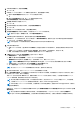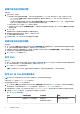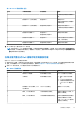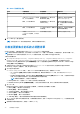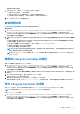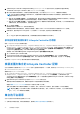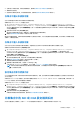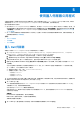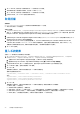Users Guide
Table Of Contents
- Microsoft System Center Configuration Manager 適用的 Dell Lifecycle Controller Integration 版本 3.0 使用者指南
- 目錄
- Dell Lifecycle Controller Integration (DLCI) for Microsoft System Center Configuration Manager 簡介
- 使用個案情況
- 使用 Dell Lifecycle Controller Integration
- DLCI 的授權
- 設定 Dell Lifecycle Controller Integration 與 Dell Connections License Manager
- 設定目標系統
- 自動探索和信號交換
- 從工作順序套用驅動程式
- 建立工作順序媒體可開機 ISO
- 系統檢視器公用程式
- 設定公用程式
- 啟動整合式 Dell 遠端存取控制器主控台
- 工作檢視器
- Dell Lifecycle Controller Integration 可以執行的其他工作
- 使用設定公用程式
- 使用匯入伺服器公用程式
- 使用系統檢視器公用程式
- 故障排除
- 相關說明文件和資源
表 5. iDRAC 設定檔設定 (續)
序號 目標伺服器 設定檔設定 適用項目
6. 機架、立式或刀鋒系統 只有常用 IP 設定屬性。 常用 IP 設定屬性。
7. 不含 iDRAC6 Enterprise 卡的機
架、立式或刀鋒系統
區域網路設定 NIC 模式設為
Dedicated (專屬)。
不會套用,因為此屬性需要
iDRAC6 Enterprise 卡。
8. 機架、立式或刀鋒系統 區域網路設定 NIC 模式設為
Shared (共用)。
屬性僅適用於機架和立式系
統,且僅限主機作業系統設為
NIC 成組。
9. 機架、立式或刀鋒系統 IPv4 設定中指定的 IP 範圍小於
系統數量。
不會套用,且作業系統部署工
作流程會顯示錯誤。
10. 開機進入 Unified Server
Configurator 的機架、立式或刀
鋒系統
所有四種屬性均設定。 所有屬性均適用於系統。
3. 按一下 Next (下一步) 選取通知。
註: 如果在套用 iDRAC 設定檔時發生錯誤,作業系統部署程序將停止。
比較並更新集合的系統之韌體清單
此功能可供您擷取、比較並更新集合中包含 Lifecycle Controller 的 Dell 系統韌體清單。
註: 若要自遠端比較並更新韌體,您必須確保 Dell 系統具有 iDRAC6 韌體 1.5 版或更新版。如需更多資訊,請升級至韌體 1.5 版,
請參閱
整合式
Dell
遠端存取控制器
6 (iDRAC6) 1.5
版使用者指南,其位於
Dell.com/support/home。
比較並更新韌體清單:
1. 在 Configuration Manager Version 1610、Configuration Manager 2012 SP2、Configuration Manager 2012 R2 SP1、Configuration
Manager 2012 R2 或 Configuration Manager 2012 SP1 或 Configuration Manager 2012 中的裝置集合,在 All Dell Lifecycle
Controller Servers (所有 Dell Lifecycle 控制器伺服器) 下按一下滑鼠右鍵並選擇 Dell Lifecycle Controller > Launch Config
Utility (啟動 Config 公用程式)。
2. 在 Dell Lifecycle Controller Configuration Utility (Dell Lifecycle Controller 設定公用程式) 的左側窗格中選取 Firmware
Inventory, Compare (韌體清單、比較) 與 Update (更新) 。
3. 從下列選項中選取基線︰
● Dell PDK Catalog (Dell PDK 目錄) — 指定 Dell PDK 目錄和韌體清單進行比較。若要指定 PDK 目錄:
○ 按一下 Browse (瀏覽) 並導覽至您儲存目錄的檔案位置。確認該目錄常駐於 CIFS 共用,該共用可存取 Dell Lifecycle
Controller。
○ 若您要從目錄更新韌體清單,請將 User Name (使用者名稱) 和 Password (密碼) 指定至 CIFS 共用,也就是目錄常駐的
位置。若您正在檢視或比較目錄,則您不需要指定使用者名稱和密碼。
註: 若要更新韌體清單,必須指向本機儲存庫。
● FTP: ftp.Dell.com — 連接至 Dell FTP 站點上的目錄並比較韌體清單。
● Firmware Inventory Profile (韌體清單設定檔) — 指定已儲存的現有設定檔,並用以比較和更新集合的韌體清單。
4. 按一下下一步。
Firmware Inventory, Compare, and Update (韌體清單、比較及更新) 畫面會顯示下列資訊:
● Name (名稱) — 顯示集合中的系統名稱。
● Model (型號) — 顯示系統型號資訊。
● Component (元件) — 顯示伺服器的可用元件。
● Version (版本) — 顯示元件的韌體版本。
● Baseline (基線) — 顯示元件的基線版本。
● Criticality (嚴重) — 顯示韌體狀態並說明集合韌體是否相容或需要更新。
5. 按一下 Copy to Clipboard (複製到剪貼簿),將資訊複製到剪貼簿,或按一下 Export to CSV (匯出到 CSV),以逗號區隔值的格
式將資訊匯出。
6. 選取要更新為新版韌體的系統,然後按一下 Next (下一步)。
34 使用設定公用程式